지난 몇 년 동안 스마트폰 제조업체는 장치의 개인 정보 보호 및 보안을 개선하는 데 도움이 되는 새로운 기능과 옵션을 출시했습니다. 이 중 일부는 Pixel 7 및 Pixel 7 Pro에서 발견되는 Google의 Titan M2 보안 칩에서 알 수 있듯이 하드웨어 수준에서 처리됩니다.
그리고 많은 최고의 스마트폰에는 일종의 내장 보안 칩이 있지만 보안을 더욱 향상시키도록 설계된 일부 소프트웨어 기능도 있습니다. 이것의 좋은 예는 삼성 갤럭시 폰에서 볼 수 있는 녹스(Knox)입니다. Samsung Knox는 여러 계층으로 구성된 Samsung Galaxy 휴대폰에 "실시간 장치 보호"를 제공합니다.
유지 관리 모드란 무엇입니까?
스마트폰에 대한 관심 영역 중 하나는 항상 휴대전화를 수리받을 때였습니다. 대부분의 경우 부품이 도착하거나 수리가 완료될 때까지 기다려야 하므로 승인된 수리 장소에 휴대전화를 맡기는 것을 의미합니다. 그러나 수리 기술자가 휴대전화가 수리되고 제대로 작동하는지 진정으로 확인하려면 어느 시점에서 휴대전화의 인터페이스에 액세스해야 할 것입니다.
예상할 수 있듯이 이것은 휴대전화의 암호가 필요하다는 것을 의미하지만, 그럼에도 불구하고 휴대전화를 다른 사람의 손에 맡겨야 하는 경우 기분이 좋지 않을 것입니다. 이러한 이유로 삼성은 유지 관리 모드라는 새로운 기능을 발표하고 출시하기 시작했습니다. 이 기능의 기능에 대한 삼성의 공식 설명은 다음과 같습니다.
“유지관리 모드는 기기를 인계할 때 별도의 사용자 계정을 생성하는 방식입니다. 개인 정보에 액세스하지 않고도 핵심 기능을 작동할 수 있도록 수리했습니다. 정보. 재부팅하자마자 사진, 문서, 메시지 등 모든 개인 정보가 제한됩니다.”
유지 관리 모드는 원래 한국에 거주하는 Galaxy S21 소유자에게 도입된 후 중국에서 사용할 수 있게 되었습니다. 그러나이 기능은 One UI 5 업데이트의 일부이므로 Samsung은 다음을 포함하여 전 세계 더 많은 지역에서 유지 관리 모드를 사용할 수 있도록 하고 있습니다. 미국 그리고 가장 좋은 점은 유지 관리 모드를 사용하기 위한 유일한 요구 사항은 Samsung Galaxy 휴대폰이 One UI로 업데이트되고 적격이라는 것입니다. 5.
Samsung Galaxy Phone에서 유지 관리 모드를 사용하는 방법
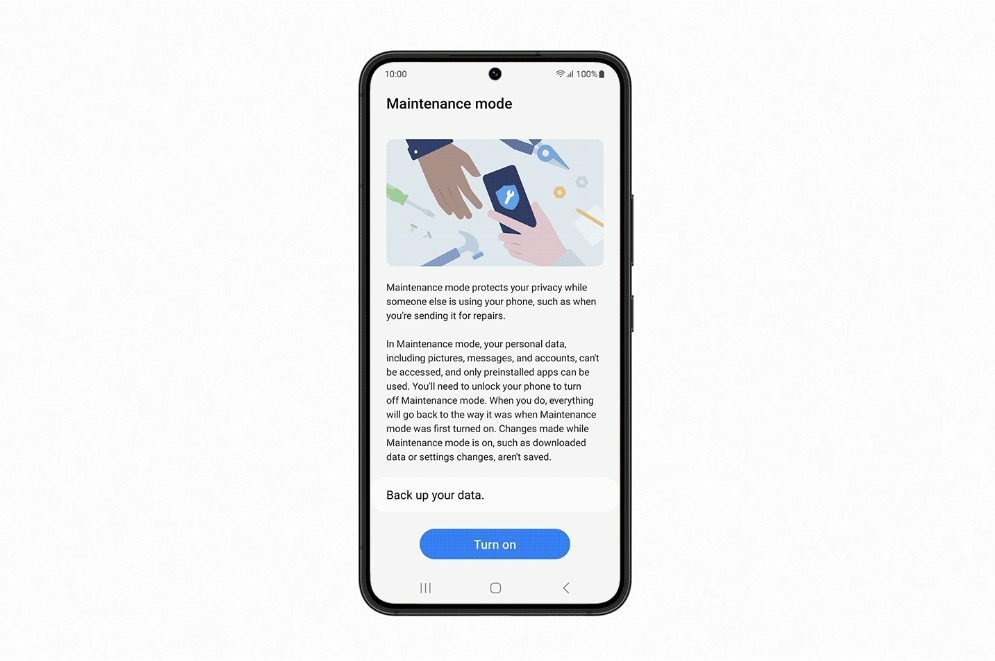
Samsung Galaxy 휴대폰에서 유지 관리 모드를 사용하려는 경우 Samsung이 다양한 휴대폰에 포함하는 다른 기능과 달리 매우 쉽습니다. 자신의 전화기에서 이 기능을 활성화하려면 다음을 수행해야 합니다.
- 열기 설정 삼성 갤럭시 폰의 앱.
- 아래로 스크롤하여 배터리 및 장치 관리.
- 아래의 추가 관리 섹션, 탭 유지 관리 모드.
- 을 누릅니다 데이터 백업 단추.
- 데이터 백업 옵션 중 하나를 선택합니다.
- 백업이 완료되면 켜다 메인 유지 보수 모드 화면에서 버튼을 누릅니다.
- 원하는지 선택하세요. 로그를 생성하지 않고 다시 시작 아니면.
- 을 누릅니다 재시작 단추.
전화기가 다시 시작되면 유지 관리 모드가 됩니다. 경우에 따라 외부 저장소에 백업 데이터를 백업할 때. 이 메시지가 표시되면 USB 썸 드라이브를 연결하거나 휴대폰을 컴퓨터에 연결한 다음 화면의 단계를 따릅니다. 이는 유지 관리 모드에 있는 동안 문제가 발생하는 경우 휴대폰의 데이터 및 정보에 대한 물리적 백업을 제공하기 위해 수행됩니다.
유지 관리 모드를 활성화한 이유에 관계없이 이 기능 사용을 쉽게 중지할 수 있습니다. 휴대전화의 잠금을 해제하고 아래로 스와이프하여 알림 패널을 표시한 다음 안드로이드 시스템 유지 관리 모드를 종료하라는 알림. 그런 다음 확인을 위해 PIN, 지문 또는 암호를 제공하는 화면의 단계를 따릅니다.
완료되면 Samsung Galaxy 휴대폰이 재부팅되고 원래 프로필로 돌아갑니다. 유지 관리 모드에 있을 때 설치된 모든 응용 프로그램이나 변경된 설정은 제거되고 다시 변경됩니다. 또한 생성된 별도의 프로필도 휴대폰에서 완전히 제거됩니다.